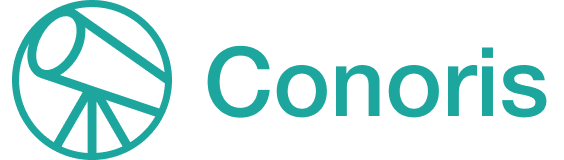【Conoris・Conoris BP ベンダー・ Conoris Answer 共通】
回答依頼元の企業様やConoris Answerの管理者により、Authenticatorを用いた多要素認証ログインが必要になる場合がございます。
初回ログイン時に以下のような多要素認証のセットアップ画面が表示された場合、認証設定を実施してください。
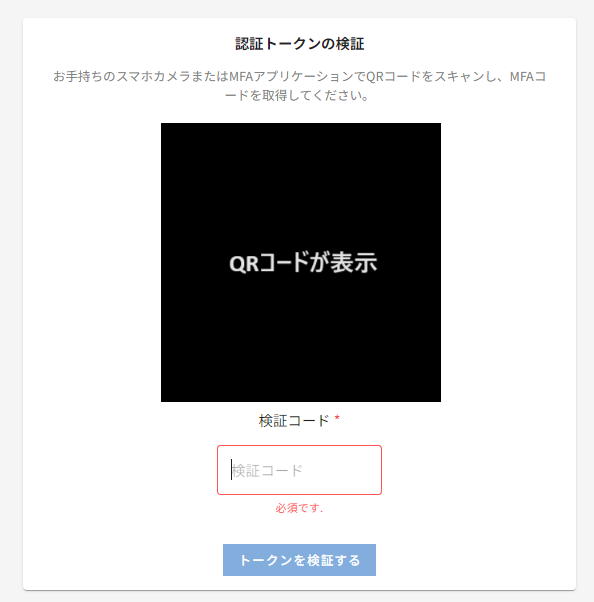
【実施方法】
多要素認証の実施方法には、2パターンあります。
パターン①(推奨):
お手持ちのスマートフォンにAuthenticator(認証アプリ)をインストールいただき、AuthenticatorアプリからQRコードをスキャンして設定できます。
Microsoft AuthenticatorやGoogle Authenticatorなどのアプリをご用意ください。
パターン②:
PCへサードパーティ製のパスワード管理ツールを導入いただき、アプリ上へQRコードを読み込ませて認証コードを登録できます。
1PasswordやiCloudパスワードなどのアプリをご用意ください。
【注意点】
※スマートフォンのカメラアプリからは読み込みができませんのでご注意ください。
※認証コード入力後、「Your software token has already been used once.」というエラー文言が表示された場合、すでに認証設定が完了している可能性があります。
セットアップ用のページは閉じて、サービスリンクへアクセスいただき、ログインできることをご確認ください。
【2回目以降のログイン時】
以下のような画面が表示され、Authentificatorあるいはパスワード管理ツールに表示される6桁のコードを都度入力します。
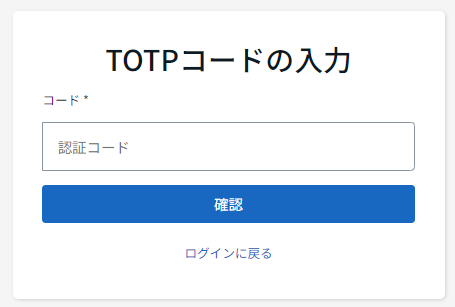
多要素認証に関する問題や質問はお問い合わせ( support@conoris.jp )までご連絡ください。
Authentificatorの紛失等により、初期化が必要な場合も上記までご連絡ください。